audio CITROEN C-ELYSÉE 2017 Lietošanas Instrukcija (in Latvian)
[x] Cancel search | Manufacturer: CITROEN, Model Year: 2017, Model line: C-ELYSÉE, Model: CITROEN C-ELYSÉE 2017Pages: 306, PDF Size: 9.48 MB
Page 248 of 306
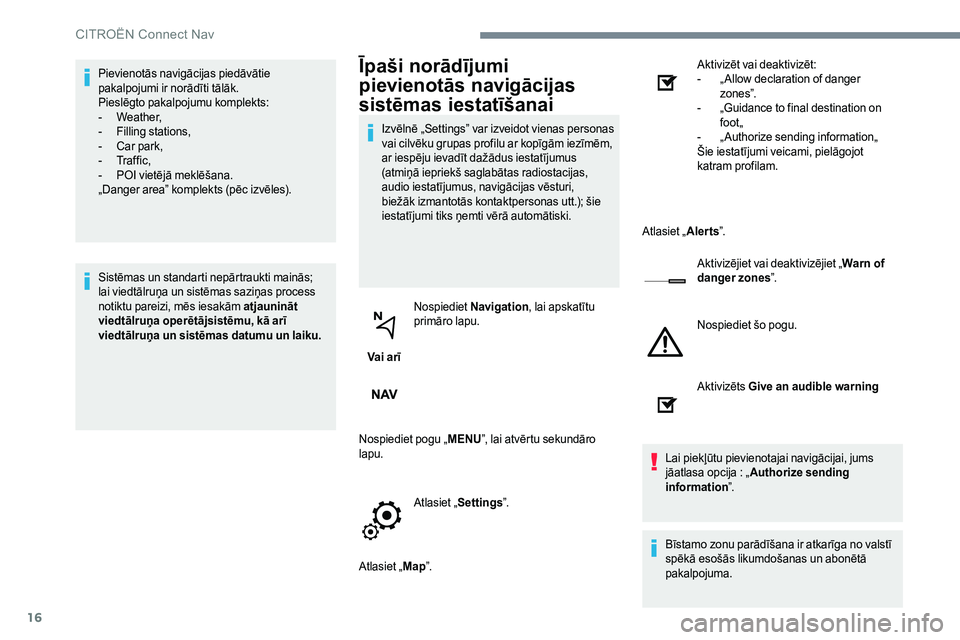
16
Pievienotās navigācijas piedāvātie
pakalpojumi ir norādīti tālāk.
Pieslēgto pakalpojumu komplekts:
-
W
eather,
-
F
illing stations,
-
C
ar park,
-
Tr
a f f i c ,
-
P
OI vietējā meklēšana.
„Danger area” komplekts (pēc izvēles).
Sistēmas un standarti nepārtraukti mainās;
lai viedtālruņa un sistēmas saziņas process
notiktu pareizi, mēs iesakām atjaunināt
viedtālruņa operētājsistēmu, kā arī
viedtālruņa un sistēmas datumu un laiku.Īpaši norādījumi
pievienotās navigācijas
sistēmas iestatīšanai
Izvēlnē „Settings” var izveidot vienas personas
vai cilvēku grupas profilu ar kopīgām iezīmēm,
ar iespēju ievadīt dažādus iestatījumus
(atmiņā iepriekš saglabātas radiostacijas,
audio iestatījumus, navigācijas vēsturi,
biežāk izmantotās kontaktpersonas utt.); šie
iestatījumi tiks ņemti vērā automātiski.
Vai arī Nospiediet
Navigation , lai apskatītu
primāro lapu.
Nospiediet pogu „ MENU”, lai atvērtu sekundāro
lapu.
Atlasiet „Settings ”.
Atlasiet „ Map”. Aktivizēt vai deaktivizēt:
-
„
Allow declaration of danger
zo n e s”.
-
„
Guidance to final destination on
foot„
- „ Authorize sending information„
Šie iestatījumi veicami, pielāgojot
katram profilam.
Atlasiet „ Alerts”.
Aktivizējiet vai deaktivizējiet „ Warn of
danger zones ”.
Nospiediet šo pogu.
Aktivizēts Give an audible warning
Lai piekļūtu pievienotajai navigācijai, jums
jāatlasa opcija : „ Authorize sending
information ”.
Bīstamo zonu parādīšana ir atkarīga no valstī
spēkā esošās likumdošanas un abonētā
pakalpojuma.
CIT
Page 253 of 306
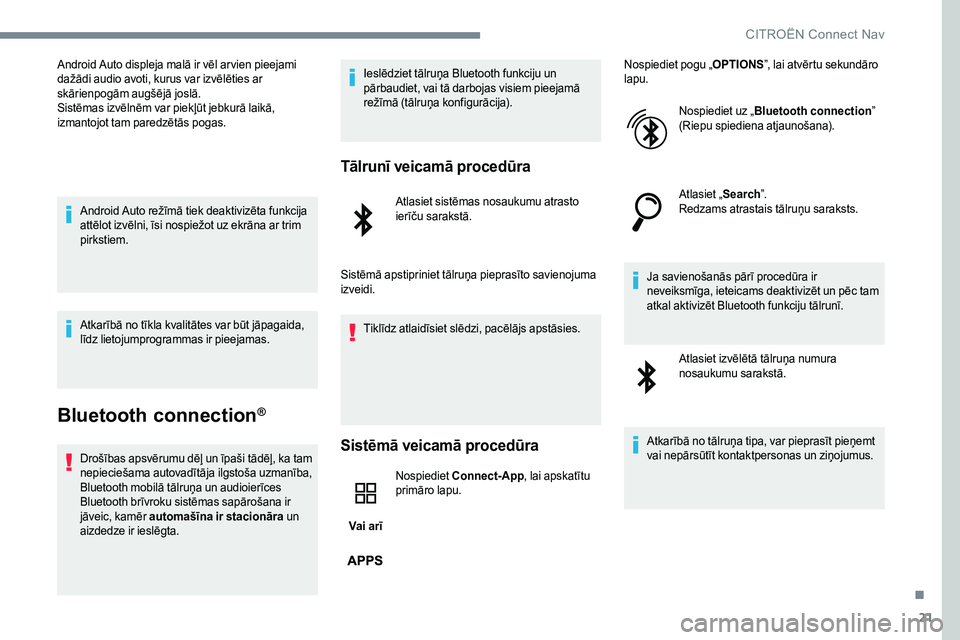
21
Android Auto displeja malā ir vēl arvien pieejami
dažādi audio avoti, kurus var izvēlēties ar
skārienpogām augšējā joslā.
Sistēmas izvēlnēm var piekļūt jebkurā laikā,
izmantojot tam paredzētās pogas.Android Auto režīmā tiek deaktivizēta funkcija
attēlot izvēlni, īsi nospiežot uz ekrāna ar trim
pirkstiem.
Atkarībā no tīkla kvalitātes var būt jāpagaida,
līdz lietojumprogrammas ir pieejamas.
Bluetooth connection®
Drošības apsvērumu dēļ un īpaši tādēļ, ka tam
nepieciešama autovadītāja ilgstoša uzmanība,
Bluetooth mobilā tālruņa un audioierīces
Bluetooth brīvroku sistēmas sapārošana ir
jāveic, kamēr automašīna ir stacionāra un
aizdedze ir ieslēgta. Ieslēdziet tālruņa Bluetooth funkciju un
pārbaudiet, vai tā darbojas visiem pieejamā
režīmā (tālruņa konfigurācija).
Tālrunī veicamā procedūra
Atlasiet sistēmas nosaukumu atrasto
ierīču sarakstā.
Sistēmā apstipriniet tālruņa pieprasīto savienojuma
izveidi. Tiklīdz atlaidīsiet slēdzi, pacēlājs apstāsies.
Sistēmā veicamā procedūra
Vai arī Nospiediet
Connect-App , lai apskatītu
primāro lapu. Nospiediet pogu „
OPTIONS”, lai atvērtu sekundāro
lapu.
Nospiediet uz „ Bluetooth connection ”
(Riepu spiediena atjaunošana).
Atlasiet „ Search”.
Redzams atrastais tālruņu saraksts.
Ja savienošanās pārī procedūra ir
neveiksmīga, ieteicams deaktivizēt un pēc tam
atkal aktivizēt Bluetooth funkciju tālrunī. Atlasiet izvēlētā tālruņa numura
nosaukumu sarakstā.
Atkarībā no tālruņa tipa, var pieprasīt pieņemt
vai nepārsūtīt kontaktpersonas un ziņojumus.
.
CITRO
Page 254 of 306
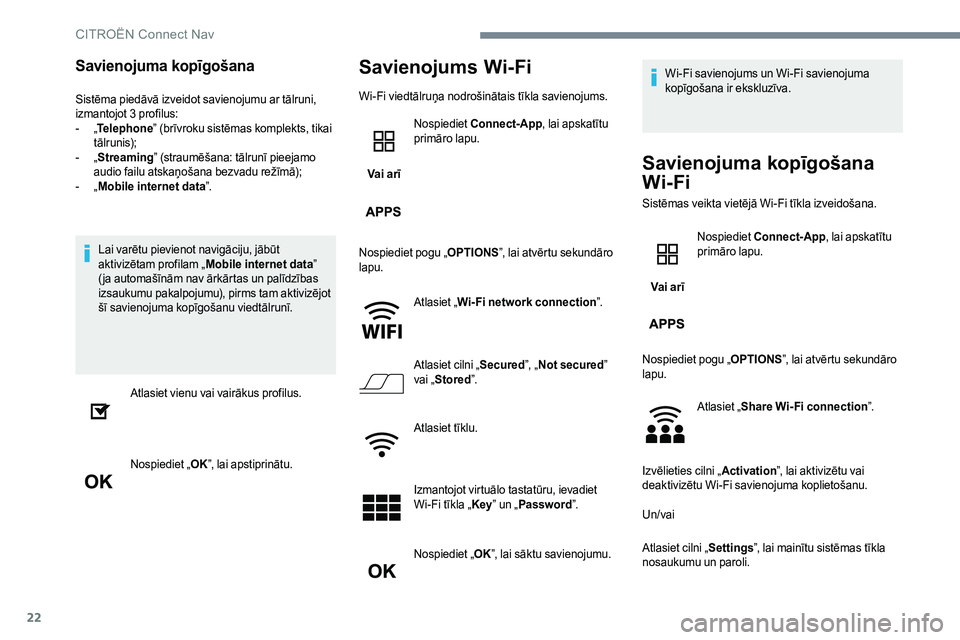
22
Savienojuma kopīgošana
Sistēma piedāvā izveidot savienojumu ar tālruni,
izmantojot 3 profilus:
-
„T
elephone ” (brīvroku sistēmas komplekts, tikai
tālrunis);
-
„ S
treaming” (straumēšana: tālrunī pieejamo
audio failu atskaņošana bezvadu režīmā);
-
„ M
obile internet data ”.
Lai varētu pievienot navigāciju, jābūt
aktivizētam profilam „ Mobile internet data ”
( ja automašīnām nav ārkārtas un palīdzības
izsaukumu pakalpojumu), pirms tam aktivizējot
šī savienojuma kopīgošanu viedtālrunī.
Atlasiet vienu vai vairākus profilus.
Nospiediet „ OK”, lai apstiprinātu.
Savienojums Wi-Fi
Wi-Fi viedtālruņa nodrošinātais tīkla savienojums.
Vai arī Nospiediet
Connect-App , lai apskatītu
primāro lapu.
Nospiediet pogu „ OPTIONS”, lai atvērtu sekundāro
lapu.
Atlasiet „Wi- Fi network connection ”.
Atlasiet cilni „ Secured”, „Not secured ”
vai „ Stored ”.
Atlasiet tīklu.
Izmantojot virtuālo tastatūru, ievadiet
Wi-Fi tīkla „ Key” un „ Password ”.
Nospiediet „ OK”, lai sāktu savienojumu. Wi-Fi savienojums un Wi-Fi savienojuma
kopīgošana ir ekskluzīva.
Savienojuma kopīgošana
Wi- Fi
Sistēmas veikta vietējā Wi-Fi tīkla izveidošana.
Vai arī Nospiediet
Connect-App , lai apskatītu
primāro lapu.
Nospiediet pogu „ OPTIONS”, lai atvērtu sekundāro
lapu.
Atlasiet „Share Wi-Fi connection ”.
Izvēlieties cilni „ Activation”, lai aktivizētu vai
deaktivizētu Wi-Fi savienojuma koplietošanu.
Un/vai
Atlasiet cilni „ Settings”, lai mainītu sistēmas tīkla
nosaukumu un paroli.
CITRO
Page 255 of 306
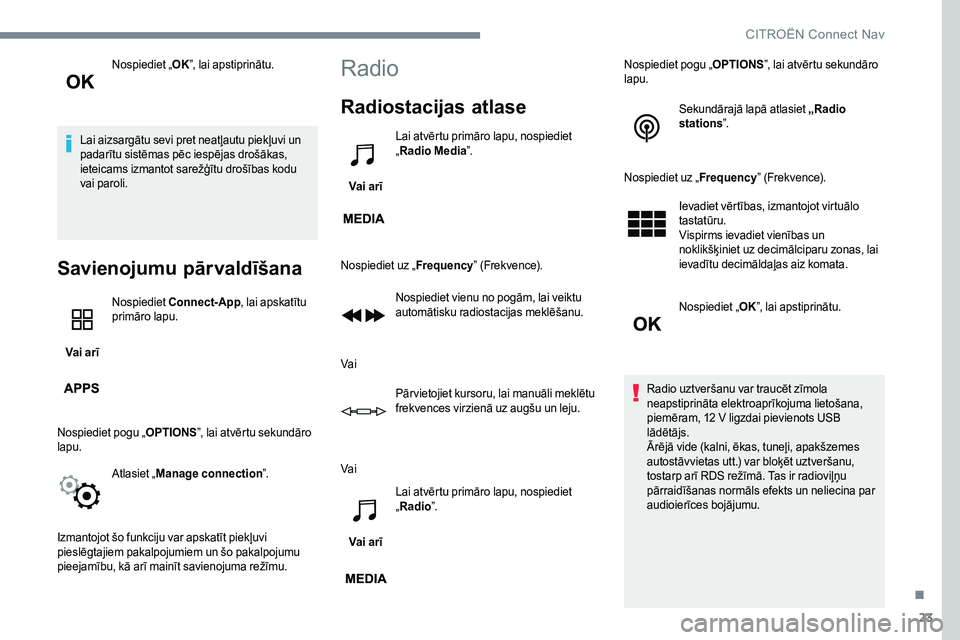
23
Nospiediet „OK”, lai apstiprinātu.
Lai aizsargātu sevi pret neatļautu piekļuvi un
padarītu sistēmas pēc iespējas drošākas,
ieteicams izmantot sarežģītu drošības kodu
vai paroli.
Savienojumu pārvaldīšana
Vai arī Nospiediet
Connect-App , lai apskatītu
primāro lapu.
Nospiediet pogu „ OPTIONS”, lai atvērtu sekundāro
lapu.
Atlasiet „Manage connection ”.
Izmantojot šo funkciju var apskatīt piekļuvi
pieslēgtajiem pakalpojumiem un šo pakalpojumu
pieejamību, kā arī mainīt savienojuma režīmu.
Radio
Radiostacijas atlase
Vai arī Lai atvērtu primāro lapu, nospiediet
„
Radio Media ”.
Nospiediet uz „ Frequency” (Frekvence).
Nospiediet vienu no pogām, lai veiktu
automātisku radiostacijas meklēšanu.
Vai Pārvietojiet kursoru, lai manuāli meklētu
frekvences virzienā uz augšu un leju.
Vai
Vai arī Lai atvērtu primāro lapu, nospiediet
„
Radio ”. Nospiediet pogu „
OPTIONS”, lai atvērtu sekundāro
lapu.
Sekundārajā lapā atlasiet „Radio
stations”.
Nospiediet uz „ Frequency” (Frekvence).
Ievadiet vērtības, izmantojot virtuālo
tastatūru.
Vispirms ievadiet vienības un
noklikšķiniet uz decimālciparu zonas, lai
ievadītu decimāldaļas aiz komata.
Nospiediet „ OK”, lai apstiprinātu.
Radio uztveršanu var traucēt zīmola
neapstiprināta elektroaprīkojuma lietošana,
piemēram, 12 V ligzdai pievienots USB
lādētājs.
Ārējā vide (kalni, ēkas, tuneļi, apakšzemes
autostāvvietas utt.) var bloķēt uztveršanu,
tostarp arī RDS režīmā. Tas ir radioviļņu
pārraidīšanas normāls efekts un neliecina par
audioierīces bojājumu.
.
CITROËN Connect Nav
Page 257 of 306

25
Atlasiet „Announcements ”.
Aktivizējiet/deaktivizējiet „ Traffic
announcement ”.
Nospiediet „ OK”, lai apstiprinātu.
Radio DAB (Digital Audio
Broadcasting)
Sauszemes digitālais radio
Digitālais radio nodrošina augstākas kvalitātes
uztveršanu.
Dažādās daudzveidīgās opcijas ļauj izvēlēties
alfabētiskā kārtībā sarindotas radiostacijas.
Vai arī Lai atvērtu primāro lapu, nospiediet
„
Radio ”.
Atlasiet audio avotu.
Nospiediet „ DAB”, lai atlasītu „ Band” frekvenču
joslu.
DAB- automātiska
uztveršana FM
„DAB” nenosedz 100% teritorijas.
Kad digitālā radio signāla kvalitāte pasliktinās,
funkcija „FM/ DAB automātiska atrašana”
ļauj turpināt klausīties to pašu radiostaciju,
automātiski pārslēdzoties uz attiecīgo „FM”
analogo staciju ( ja tāda eksistē).
Vai arī Lai atvērtu primāro lapu, nospiediet
„
Radio ”.
Nospiediet pogu „ OPTIONS”, lai atvērtu sekundāro
lapu.
Atlasiet „Radio settings ”.
Atlasiet „ General”.
TA ziņojumu atskaņošana
TA (satiksmes paziņojumu) funkcija piešķir
prioritāti TA brīdinājuma ziņojumiem. Lai tā
darbotos, nepieciešama laba tās radiostacijas
uztveršana, kas pārraida šādus ziņojumus.
Tiklīdz tiek pārraidīta informācijas par ceļu
satiksmi, šajā brīdī atskaņojamie avoti
automātiski atslēdzas, ļaujot atskaņot TA
paziņojumu. Iepriekšējais skaņas līmenis
atjaunojas pēc paziņojuma beigām.
.
CIT
Page 258 of 306
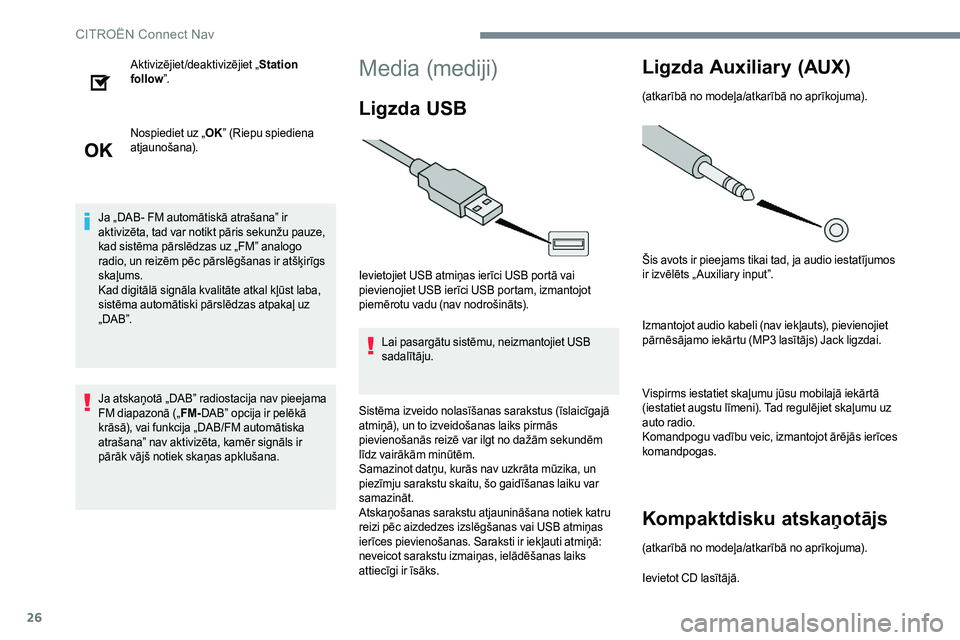
26
Aktivizējiet/deaktivizējiet „Station
follow ”.
Nospiediet uz „ OK” (Riepu spiediena
atjaunošana).
Ja „DAB- FM automātiskā atrašana” ir
aktivizēta, tad var notikt pāris sekunžu pauze,
kad sistēma pārslēdzas uz „FM” analogo
radio, un reizēm pēc pārslēgšanas ir atšķirīgs
skaļums.
Kad digitālā signāla kvalitāte atkal kļūst laba,
sistēma automātiski pārslēdzas atpakaļ uz
„ DA B ”.
Ja atskaņotā „DAB” radiostacija nav pieejama
FM diapazonā („ FM-DAB” opcija ir pelēkā
krāsā), vai funkcija „DAB/FM automātiska
atrašana” nav aktivizēta, kamēr signāls ir
pārāk vājš notiek skaņas apklušana.Media (mediji)
Ligzda USB
Ievietojiet USB atmiņas ierīci USB portā vai
pievienojiet USB ierīci USB portam, izmantojot
piemērotu vadu (nav nodrošināts).
Lai pasargātu sistēmu, neizmantojiet USB
sadalītāju.
Sistēma izveido nolasīšanas sarakstus (īslaicīgajā
atmiņā), un to izveidošanas laiks pirmās
pievienošanās reizē var ilgt no dažām sekundēm
līdz vairākām minūtēm.
Samazinot datņu, kurās nav uzkrāta mūzika, un
piezīmju sarakstu skaitu, šo gaidīšanas laiku var
samazināt.
Atskaņošanas sarakstu atjaunināšana notiek katru
reizi pēc aizdedzes izslēgšanas vai USB atmiņas
ierīces pievienošanas. Saraksti ir iekļauti atmiņā:
neveicot sarakstu izmaiņas, ielādēšanas laiks
attiecīgi ir īsāks.
Ligzda Auxiliary (AUX)
(atkarībā no modeļa/atkarībā no aprīkojuma).
Šis avots ir pieejams tikai tad, ja audio iestatījumos
ir izvēlēts „ Auxiliary input”.
Izmantojot audio kabeli (nav iekļauts), pievienojiet
pārnēsājamo iekārtu (MP3 lasītājs) Jack ligzdai.
Vispirms iestatiet skaļumu jūsu mobilajā iekārtā
(iestatiet augstu līmeni). Tad regulējiet skaļumu uz
auto radio.
Komandpogu vadību veic, izmantojot ārējās ierīces
komandpogas.
Kompaktdisku atskaņotājs
(atkarībā no modeļa/atkarībā no aprīkojuma).
Ievietot CD lasītājā.
CIT
Page 259 of 306
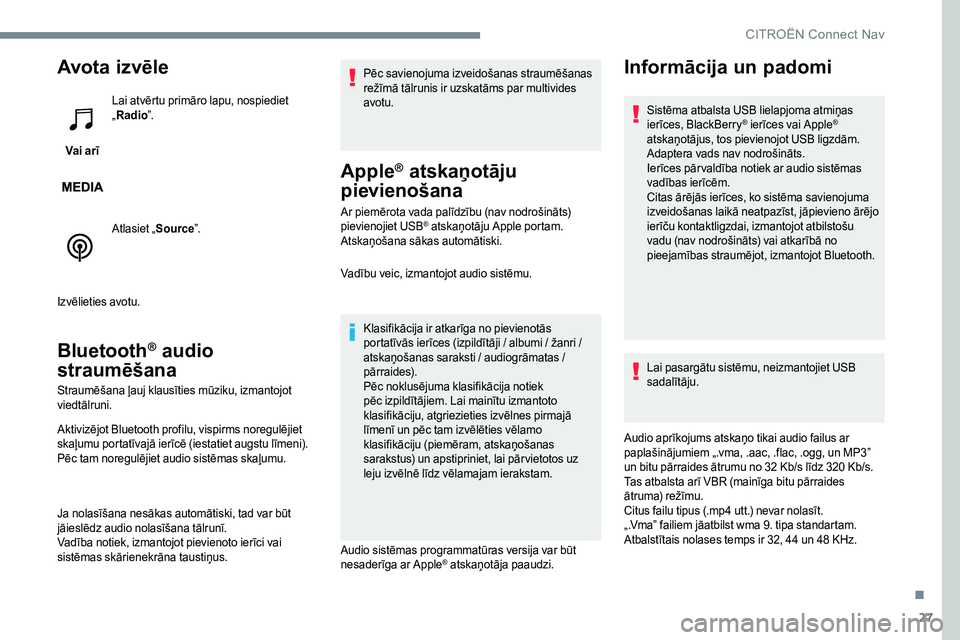
27
Avota iz vēle
Vai arīLai atvērtu primāro lapu, nospiediet
„
Radio ”.
Atlasiet „ Source”.
Izvēlieties avotu.
Bluetooth® audio
straumēšana
Straumēšana ļauj klausīties mūziku, izmantojot
viedtālruni.
Aktivizējot Bluetooth profilu, vispirms noregulējiet
skaļumu portatīvajā ierīcē (iestatiet augstu līmeni).
Pēc tam noregulējiet audio sistēmas skaļumu.
Ja nolasīšana nesākas automātiski, tad var būt
jāieslēdz audio nolasīšana tālrunī.
Vadība notiek, izmantojot pievienoto ierīci vai
sistēmas skārienekrāna taustiņus. Pēc savienojuma izveidošanas straumēšanas
režīmā tālrunis ir uzskatāms par multivides
avotu.
Apple® atskaņotāju
pievienošana
Ar piemērota vada palīdzību (nav nodrošināts)
pievienojiet USB® atskaņotāju Apple portam.
Atskaņošana sākas automātiski.
Vadību veic, izmantojot audio sistēmu.
Klasifikācija ir atkarīga no pievienotās
portatīvās ierīces (izpildītāji / albumi / žanri /
atskaņošanas saraksti / audiogrāmatas /
pārraides).
Pēc noklusējuma klasifikācija notiek
pēc izpildītājiem. Lai mainītu izmantoto
klasifikāciju, atgriezieties izvēlnes pirmajā
līmenī un pēc tam izvēlēties vēlamo
klasifikāciju (piemēram, atskaņošanas
sarakstus) un apstipriniet, lai pārvietotos uz
leju izvēlnē līdz vēlamajam ierakstam.
Audio sistēmas programmatūras versija var būt
nesaderīga ar Apple
® atskaņotāja paaudzi.
Informācija un padomi
Sistēma atbalsta USB lielapjoma atmiņas
ierīces, BlackBerry® ierīces vai Apple®
atskaņotājus, tos pievienojot USB ligzdām.
Adaptera vads nav nodrošināts.
Ierīces pārvaldība notiek ar audio sistēmas
vadības ierīcēm.
Citas ārējās ierīces, ko sistēma savienojuma
izveidošanas laikā neatpazīst, jāpievieno ārējo
ierīču kontaktligzdai, izmantojot atbilstošu
vadu (nav nodrošināts) vai atkarībā no
pieejamības straumējot, izmantojot Bluetooth.
Lai pasargātu sistēmu, neizmantojiet USB
sadalītāju.
Audio aprīkojums atskaņo tikai audio failus ar
paplašinājumiem „.vma, .aac, .flac, .ogg, un MP3”
un bitu pārraides ātrumu no 32 Kb/s līdz 320 Kb/s.
Tas atbalsta arī VBR (mainīga bitu pārraides
ātruma) režīmu.
Citus failu tipus (.mp4 utt.) nevar nolasīt.
„.Vma” failiem jāatbilst wma 9. tipa standartam.
Atbalstītais nolases temps ir 32, 44 un 48 KHz.
.
CITRO
Page 260 of 306
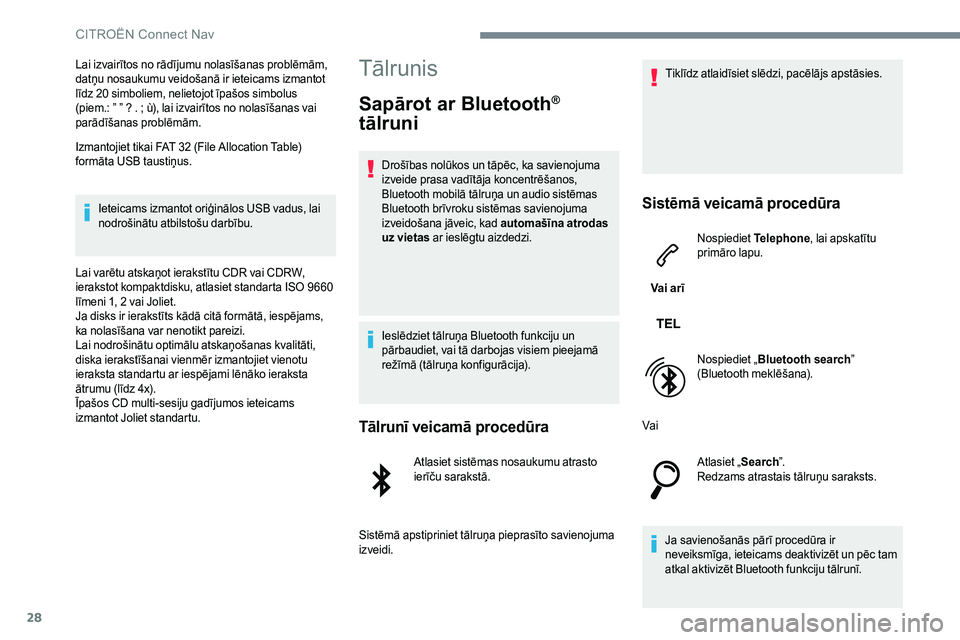
28
Lai izvairītos no rādījumu nolasīšanas problēmām,
datņu nosaukumu veidošanā ir ieteicams izmantot
līdz 20 simboliem, nelietojot īpašos simbolus
(piem.: ” ” ? . ; ù), lai izvairītos no nolasīšanas vai
parādīšanas problēmām.
Izmantojiet tikai FAT 32 (File Allocation Table)
formāta USB taustiņus.Ieteicams izmantot oriģinālos USB vadus, lai
nodrošinātu atbilstošu darbību.
Lai varētu atskaņot ierakstītu CDR vai CDRW,
ierakstot kompaktdisku, atlasiet standarta ISO 9660
līmeni 1, 2 vai Joliet.
Ja disks ir ierakstīts kādā citā formātā, iespējams,
ka nolasīšana var nenotikt pareizi.
Lai nodrošinātu optimālu atskaņošanas kvalitāti,
diska ierakstīšanai vienmēr izmantojiet vienotu
ieraksta standartu ar iespējami lēnāko ieraksta
ātrumu (līdz 4x).
Īpašos CD multi-sesiju gadījumos ieteicams
izmantot Joliet standartu.Tālrunis
Sapārot ar Bluetooth®
tālruni
Drošības nolūkos un tāpēc, ka savienojuma
izveide prasa vadītāja koncentrēšanos,
Bluetooth mobilā tālruņa un audio sistēmas
Bluetooth brīvroku sistēmas savienojuma
izveidošana jāveic, kad automašīna atrodas
uz vietas ar ieslēgtu aizdedzi.
Ieslēdziet tālruņa Bluetooth funkciju un
pārbaudiet, vai tā darbojas visiem pieejamā
režīmā (tālruņa konfigurācija).
Tālrunī veicamā procedūra
Atlasiet sistēmas nosaukumu atrasto
ierīču sarakstā.
Sistēmā apstipriniet tālruņa pieprasīto savienojuma
izveidi. Tiklīdz atlaidīsiet slēdzi, pacēlājs apstāsies.
Sistēmā veicamā procedūra
Vai arī
Nospiediet
Telephone, lai apskatītu
primāro lapu.
Nospiediet „ Bluetooth search ”
(Bluetooth meklēšana).
Vai Atlasiet „Search”.
Redzams atrastais tālruņu saraksts.
Ja savienošanās pārī procedūra ir
neveiksmīga, ieteicams deaktivizēt un pēc tam
atkal aktivizēt Bluetooth funkciju tālrunī.
CITRO
Page 261 of 306
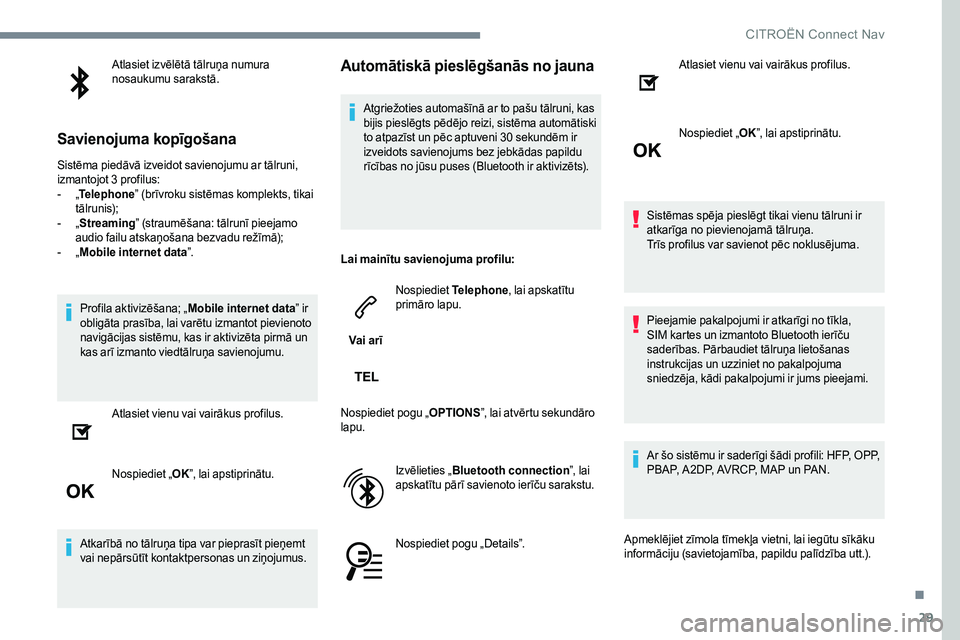
29
Atlasiet izvēlētā tālruņa numura
nosaukumu sarakstā.
Savienojuma kopīgošana
Sistēma piedāvā izveidot savienojumu ar tālruni,
izmantojot 3 profilus:
-
„T
elephone ” (brīvroku sistēmas komplekts, tikai
tālrunis);
-
„ S
treaming” (straumēšana: tālrunī pieejamo
audio failu atskaņošana bezvadu režīmā);
-
„ M
obile internet data ”.
Profila aktivizēšana; „ Mobile internet data ” ir
obligāta prasība, lai varētu izmantot pievienoto
navigācijas sistēmu, kas ir aktivizēta pirmā un
kas arī izmanto viedtālruņa savienojumu.
Atlasiet vienu vai vairākus profilus.
Nospiediet „ OK”, lai apstiprinātu.
Atkarībā no tālruņa tipa var pieprasīt pieņemt
vai nepārsūtīt kontaktpersonas un ziņojumus.
Automātiskā pieslēgšanās no jauna
Atgriežoties automašīnā ar to pašu tālruni, kas
bijis pieslēgts pēdējo reizi, sistēma automātiski
to atpazīst un pēc aptuveni 30 sekundēm ir
izveidots savienojums bez jebkādas papildu
rīcības no jūsu puses (Bluetooth ir aktivizēts).
Lai mainītu savienojuma profilu: Vai arī Nospiediet
Telephone, lai apskatītu
primāro lapu.
Nospiediet pogu „ OPTIONS”, lai atvērtu sekundāro
lapu.
Izvēlieties „ Bluetooth connection ”, lai
apskatītu pārī savienoto ierīču sarakstu.
Nospiediet pogu „Details”. Atlasiet vienu vai vairākus profilus.
Nospiediet „
OK”, lai apstiprinātu.
Sistēmas spēja pieslēgt tikai vienu tālruni ir
atkarīga no pievienojamā tālruņa.
Trīs profilus var savienot pēc noklusējuma.
Pieejamie pakalpojumi ir atkarīgi no tīkla,
SIM kartes un izmantoto Bluetooth ierīču
saderības. Pārbaudiet tālruņa lietošanas
instrukcijas un uzziniet no pakalpojuma
sniedzēja, kādi pakalpojumi ir jums pieejami.
Ar šo sistēmu ir saderīgi šādi profili: HFP, OPP,
PBAP, A2DP, AVRCP, MAP un PAN.
Apmeklējiet zīmola tīmekļa vietni, lai iegūtu sīkāku
informāciju (savietojamība, papildu palīdzība utt.).
.
CIT
Page 265 of 306
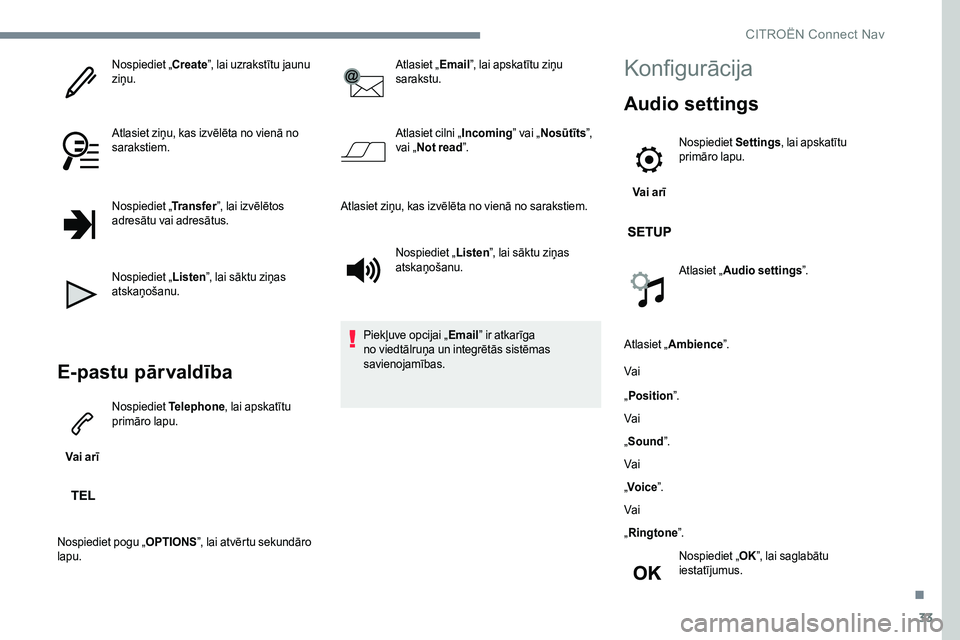
33
Nospiediet „Create”, lai uzrakstītu jaunu
ziņu.
Atlasiet ziņu, kas izvēlēta no vienā no
sarakstiem.
Nospiediet „ Transfer”, lai izvēlētos
adresātu vai adresātus.
Nospiediet „ Listen”, lai sāktu ziņas
atskaņošanu.
E-pastu pārvaldība
Vai arī Nospiediet
Telephone, lai apskatītu
primāro lapu.
Nospiediet pogu „ OPTIONS”, lai atvērtu sekundāro
lapu. Atlasiet „
Email”, lai apskatītu ziņu
sarakstu.
Atlasiet cilni „ Incoming” vai „Nosūtīts ”,
vai „ Not read ”.
Atlasiet ziņu, kas izvēlēta no vienā no sarakstiem. Nospiediet „ Listen”, lai sāktu ziņas
atskaņošanu.
Piekļuve opcijai „ Email” ir atkarīga
no viedtālruņa un integrētās sistēmas
savienojamības.
Konfigurācija
Audio settings
Vai arī Nospiediet
Settings, lai apskatītu
primāro lapu.
Atlasiet „ Audio settings ”.
Atlasiet „ Ambience ”.
Vai
„ Position ”.
Vai
„ Sound ”.
Vai
„ Voice ”.
Vai
„ Ringtone ”.
Nospiediet „ OK”, lai saglabātu
iestatījumus.
.
CITROËN Connect Nav